Um wiki pessoal é o formato preferido para anotações de muitos usuários avançados. Afinal, ter suas notas organizadas em um wiki interconectado torna-as muito mais fáceis de navegar do que uma coleção linear de páginas.
Mas a maioria dos métodos de criação de wikis privados são um tanto entediantes. Eles precisam que você configure uma espécie de servidor off-line, completo com HTML e CSS, ou apenas permitem que você acesse uma página da Web com seu navegador.
E se você quisesse páginas wiki simples e simples que pudessem ser armazenadas em seu computador em um único arquivo ou pasta? É aí que entra Obsidiana.
O que é obsidiana?
Basicamente, Obsidiana é um aplicativo incrível para fazer anotações. No entanto, vá além da superfície e você descobrirá que é muito mais do que isso.
Obsidian oferece a capacidade de criar seus próprios wikis com uma rede de nós interconectados, permitindo que você organize seus pensamentos (ou pesquisas) em um formato mais natural. Existem muitos aplicativos de “mapeamento cerebral” que já fazem isso, mas nenhum é tão limpo e simples de usar quanto o Obsidian.
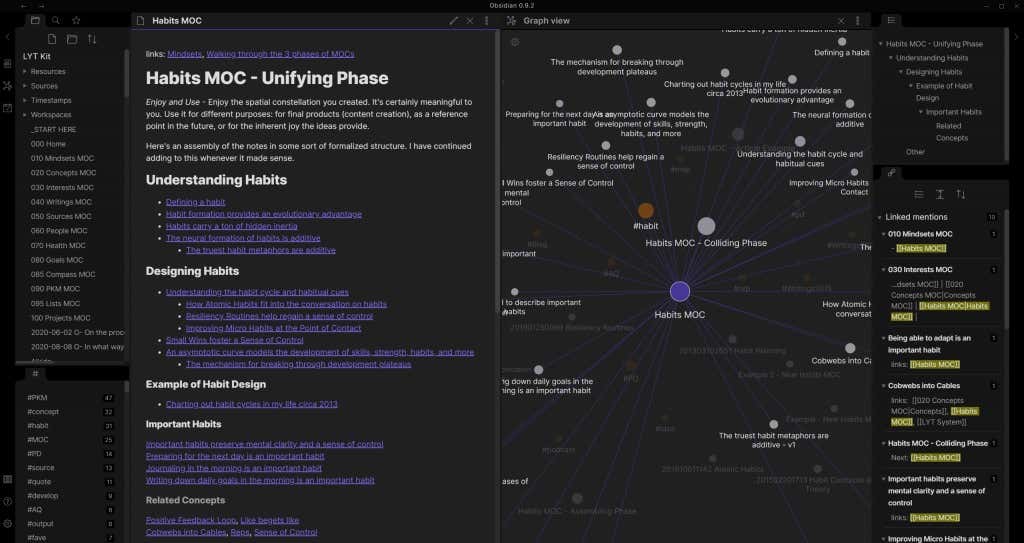
Além disso, todas as suas anotações são mantidas em uma pasta no seu próprio PC, totalmente offline. Isso significa que seus dados estão seguros em suas mãos, para serem copiados em uma unidade USB ou no armazenamento em nuvem de sua preferência.
E o maior atrativo? É totalmente gratuito. Você pode começar a usar este aplicativo de anotações incrivelmente versátil sem precisar desembolsar um centavo ou ter seus dados mantidos sob resgate por um servidor de terceiros.
Por que você precisa de um Wiki pessoal?
Se você já trabalhou em um projeto complexo que exigiu muita pesquisa e anotações, você conhece os valor de um wiki interno. Há um limite de informações que você pode colocar em uma série de páginas antes que se torne uma bagunça indecifrável.
Há uma razão pela qual a Wikipédia (ou qualquer wiki, aliás) organiza suas informações da maneira que o faz – é mais intuitivo navegar por uma rede de tópicos interconectados. Um software wiki consegue o mesmo, mas para seu uso pessoal.
Em última análise, é um paradigma de anotações que permite criar uma espécie de base de conhecimento, com tópicos bem organizados de acordo com suas relações entre si. Esteja você trabalhando em um projeto criativo ou pesquisando um assunto complexo, um wiki pessoal é uma ferramenta indispensável..
Usando Obsidiana
Obsidiana é um Editor de texto baseado em Markdown. Isso torna o início bastante fácil – basta abrir uma página em branco e começar a digitar. É claro que algum conhecimento de formatação Markdown básica é útil, especialmente a sintaxe para adicionar links.
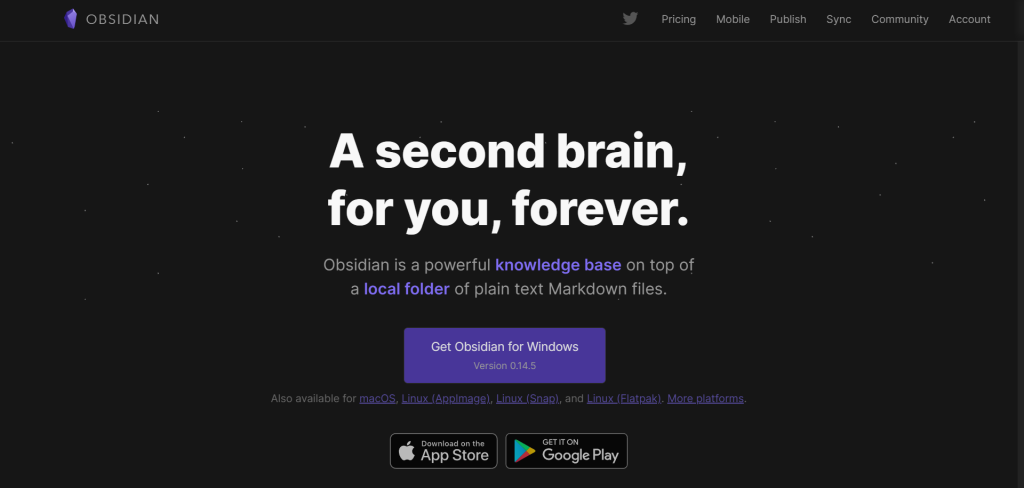
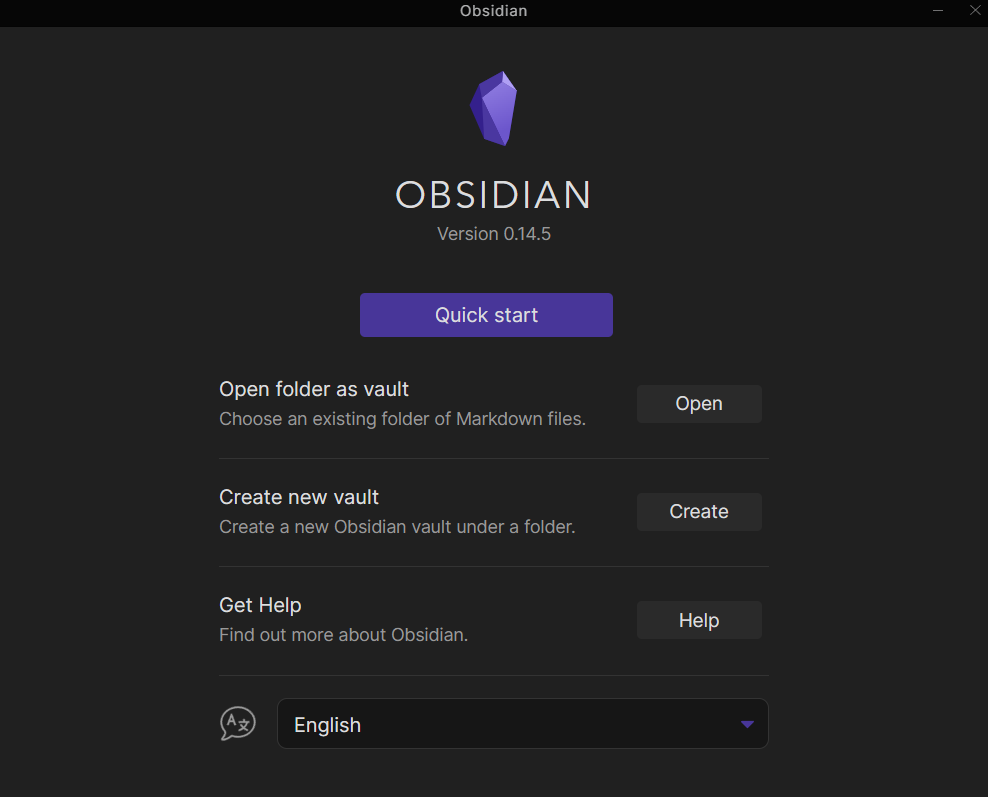
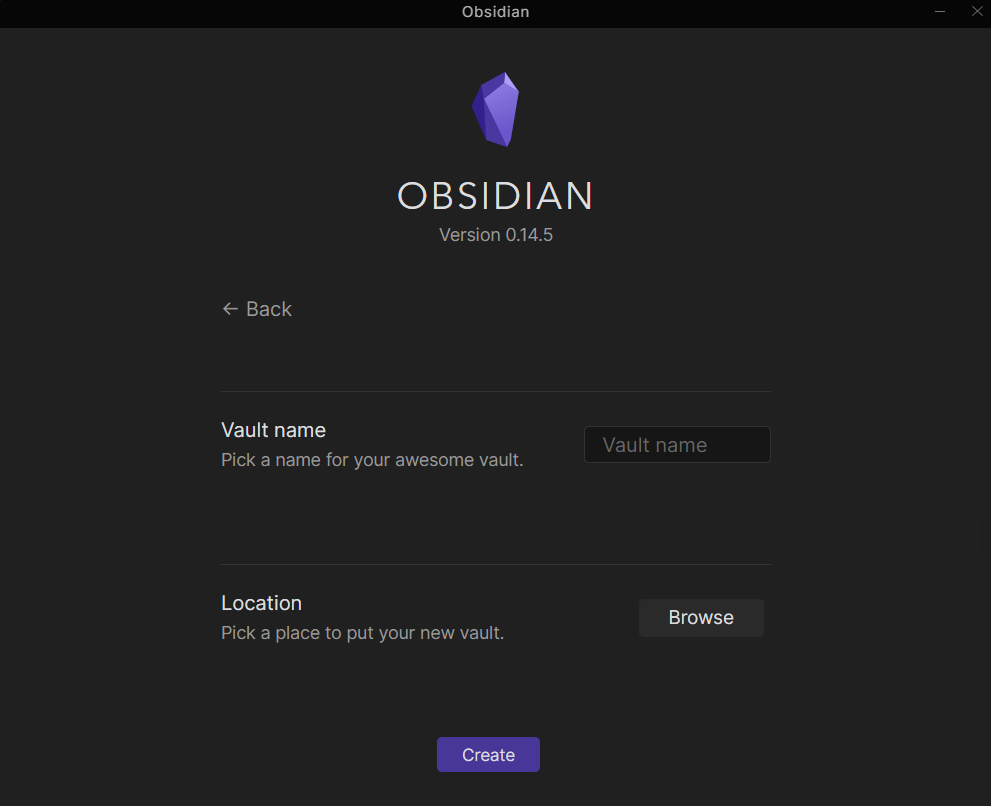
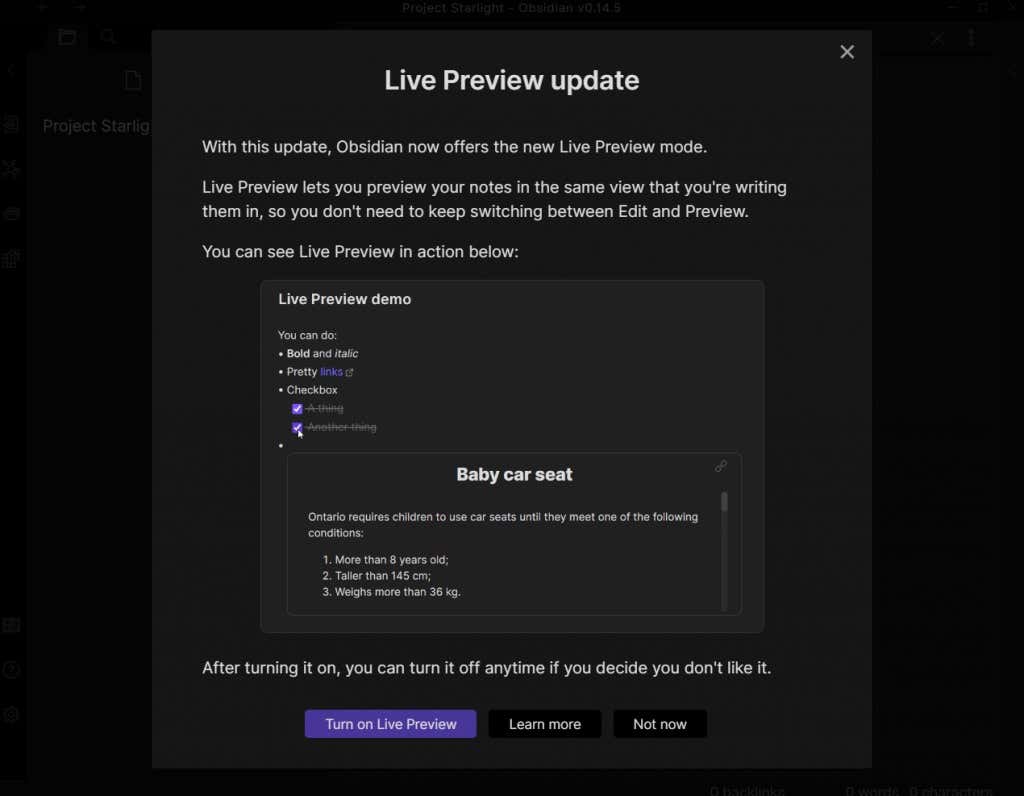
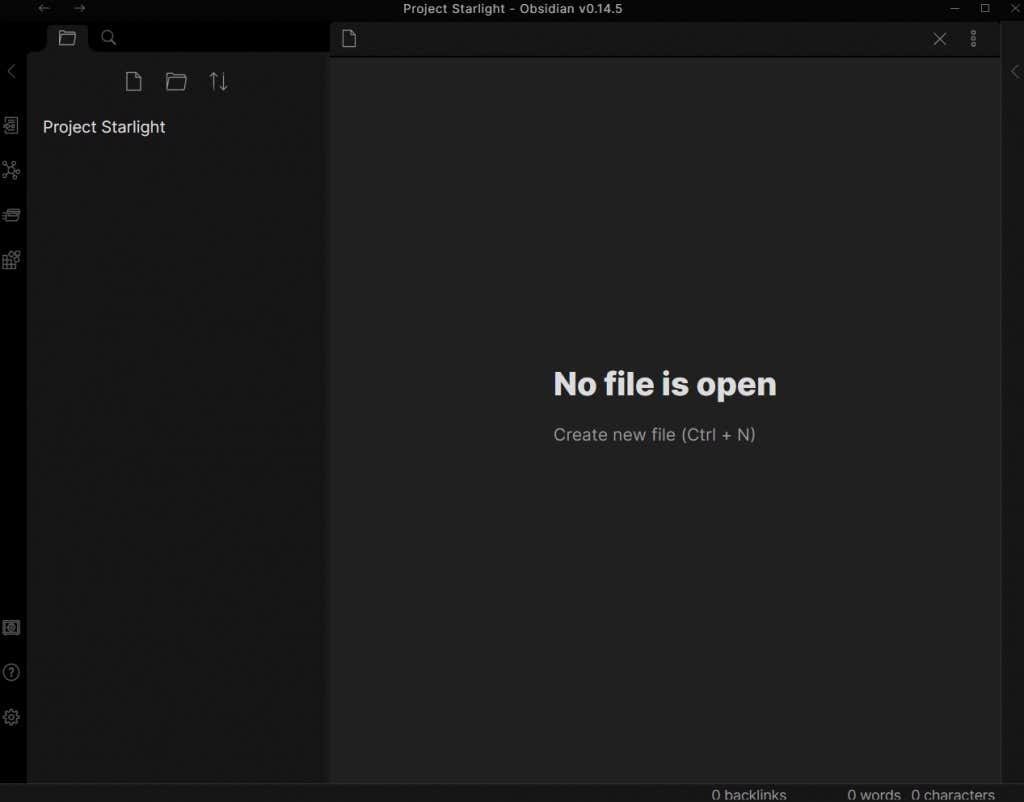
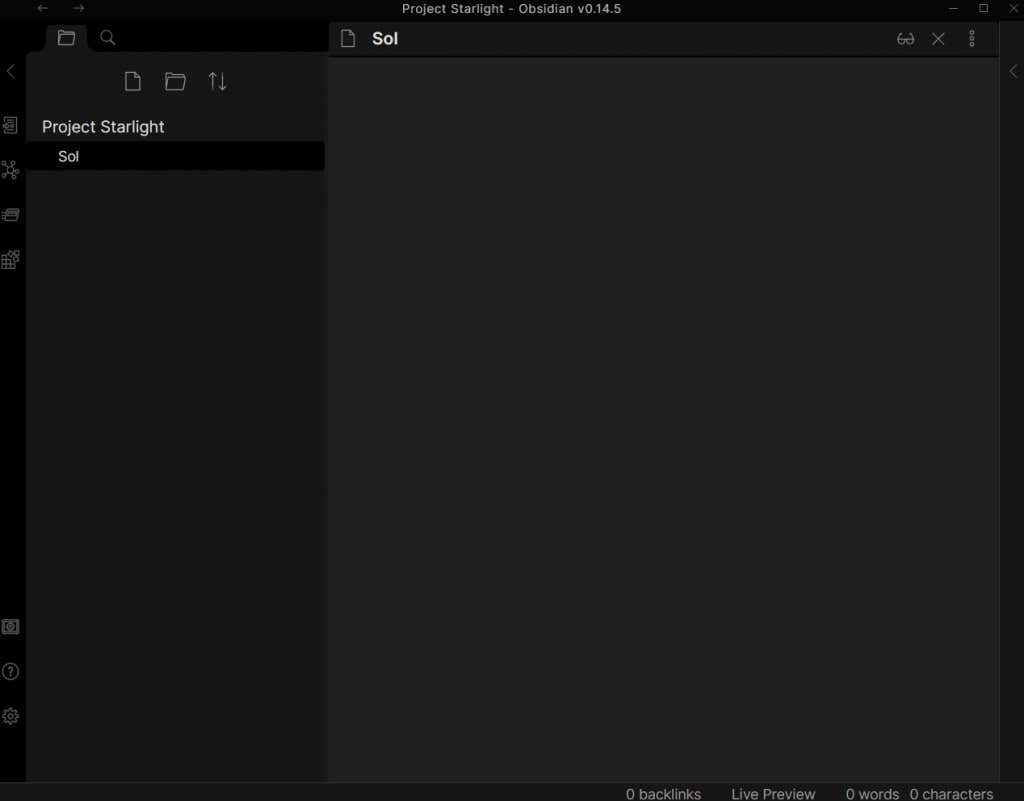
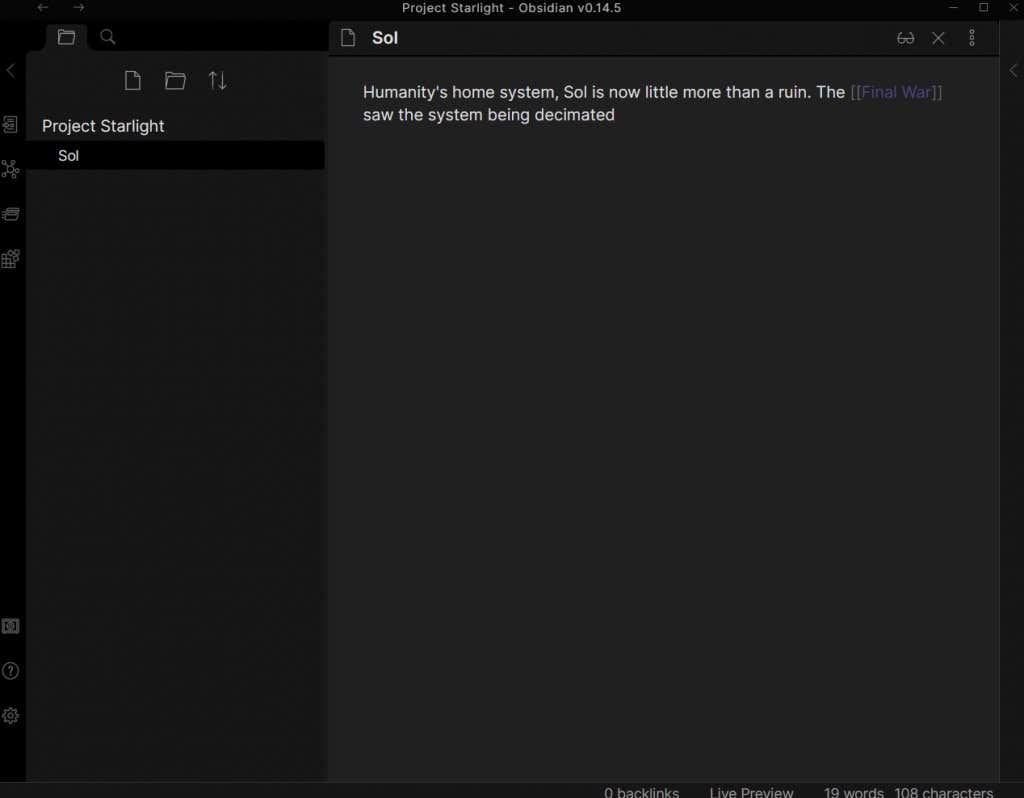
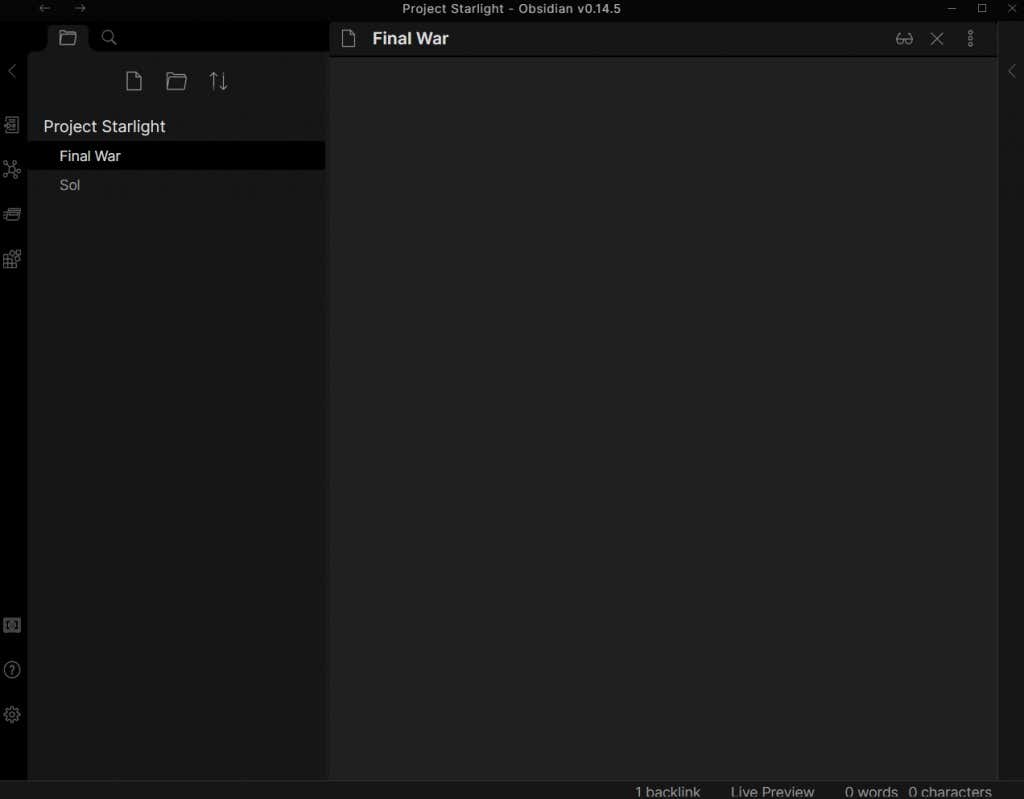
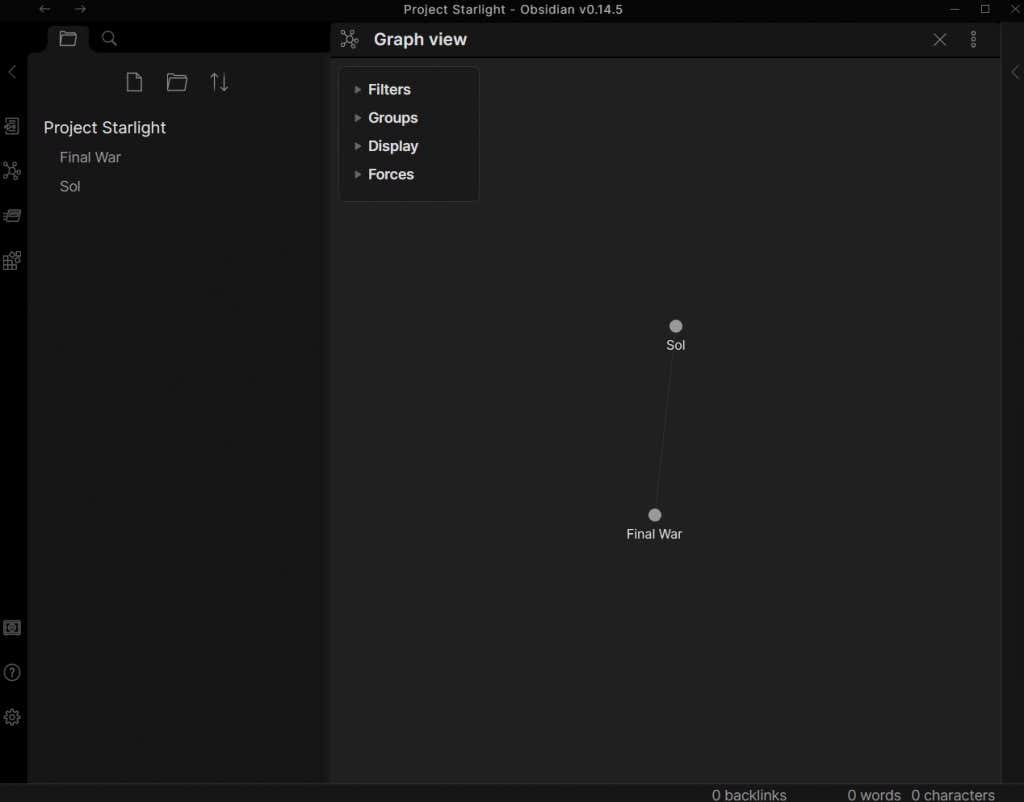
E é basicamente isso. Você pode criar sua própria base de conhecimento pessoal simplesmente digitando suas anotações e vinculando tópicos relacionados, sem qualquer outra formatação de redução envolvida.
Dito isso, aprender um pouco de Markdown permitirá que você inclua itens como listas com marcadores e links externos, além de diversas outras opções de formatação que facilitam a leitura de suas anotações.
Além das Notas – Plugins
A maior vantagem do Obsidian em relação a outros aplicativos de anotações é sua extensibilidade. Com os plug-ins certos, você pode transformar o Obsidian em quase tudo, desde um quadro kanban até uma ferramenta de registro no diário.
E há alguns plug-ins disponíveis. Como acontece com qualquer ferramenta gratuita, Obsidian possui uma comunidade grande e ativa. Existem plug-ins para adicionar todos os tipos de funcionalidades ao Obsidian, tornando-o uma ferramenta de produtividade equivalente a Trello ou Notion.
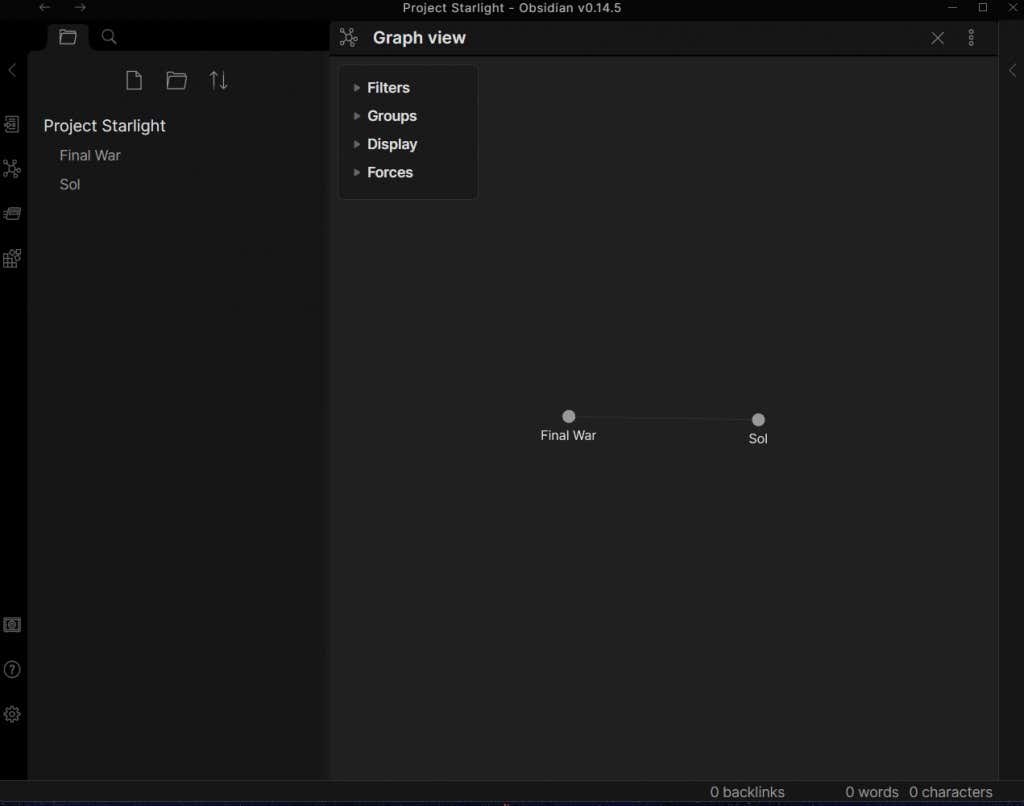
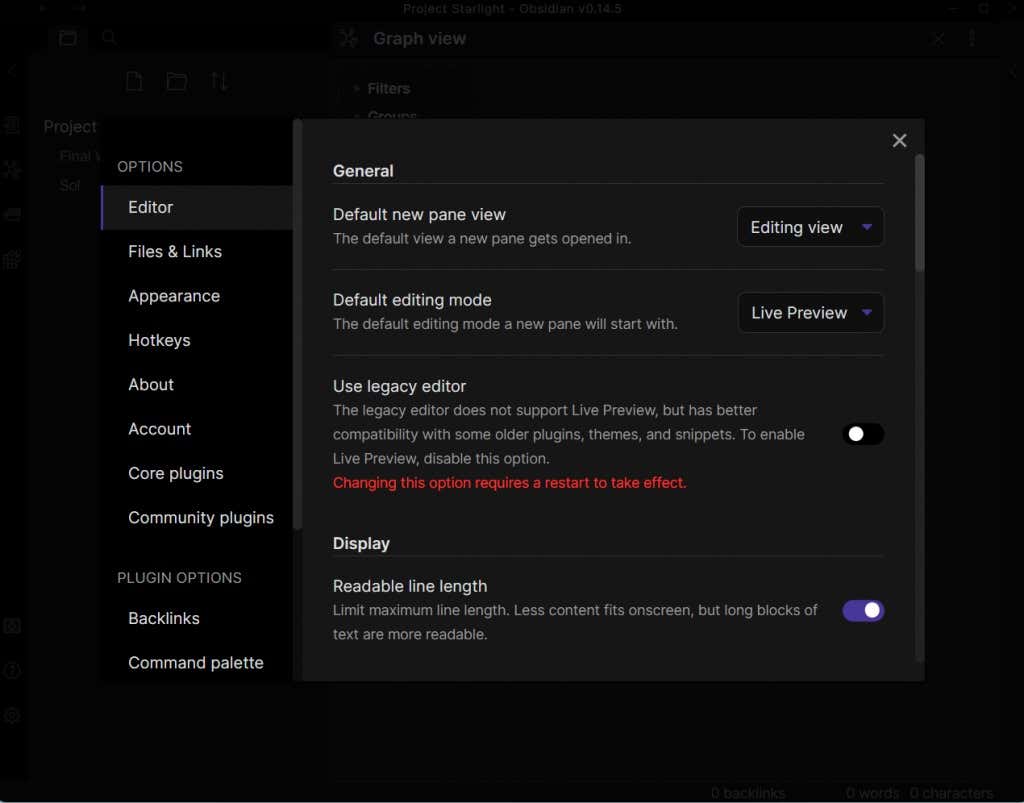
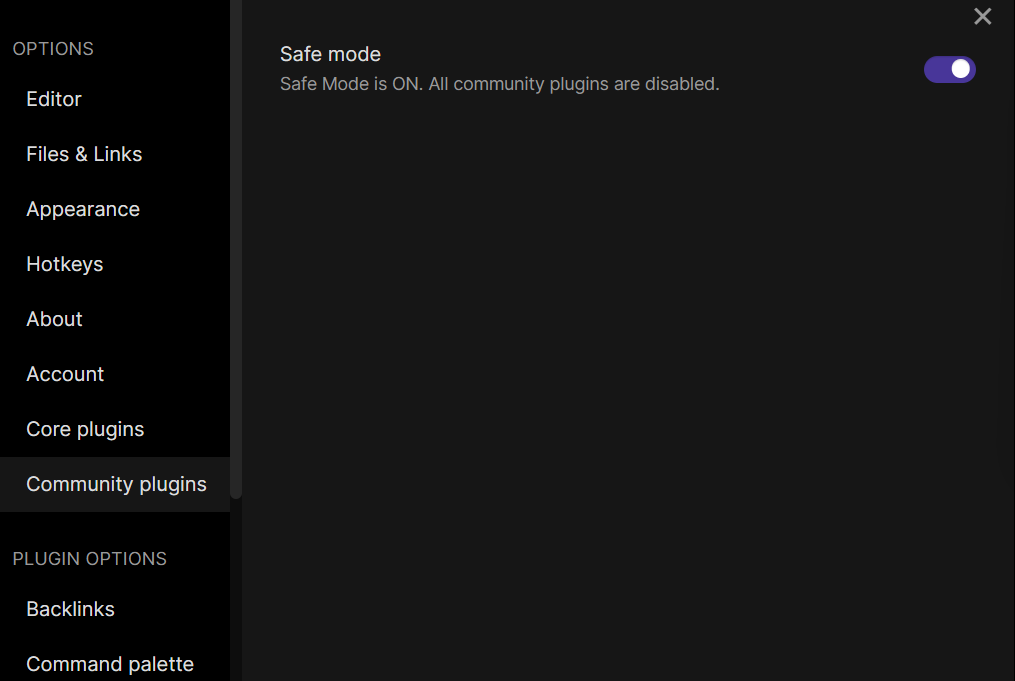
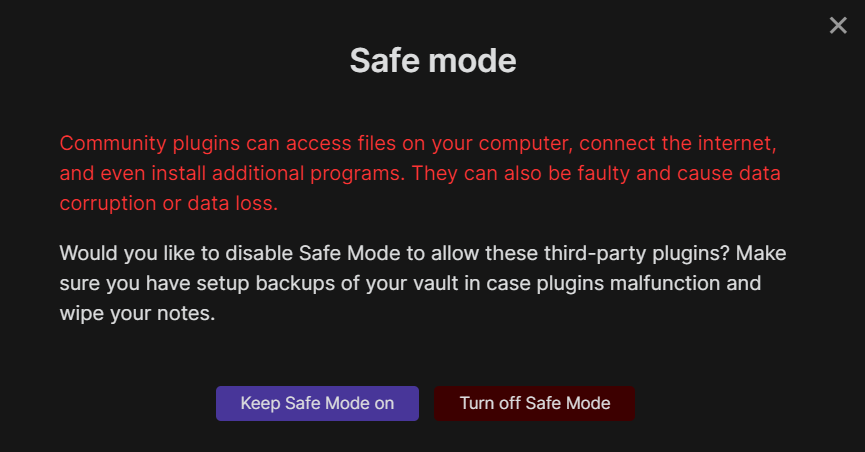
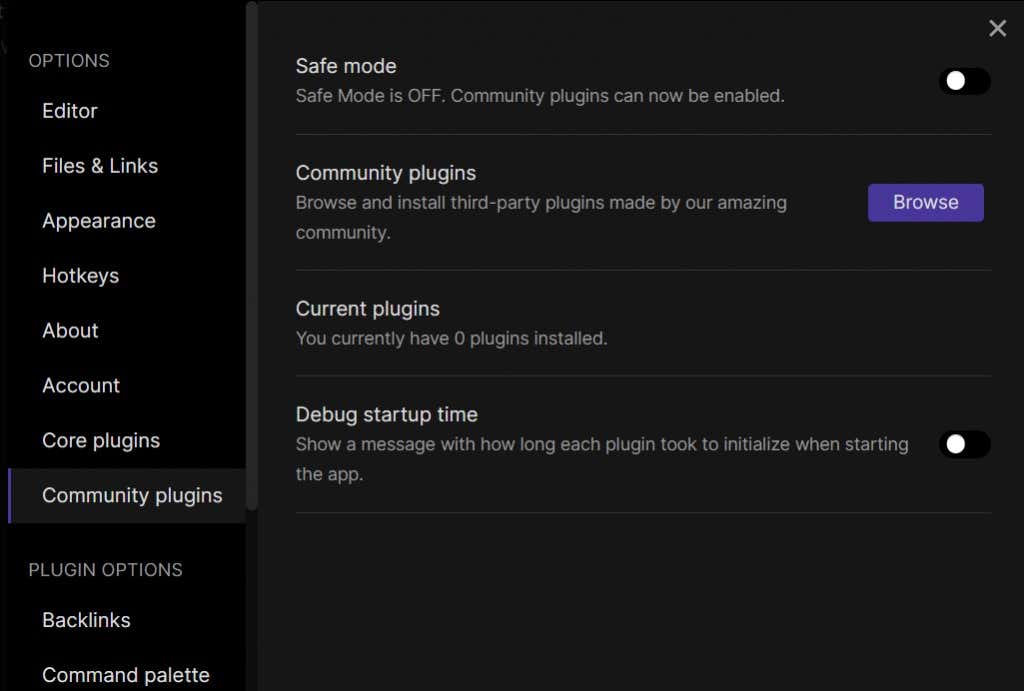
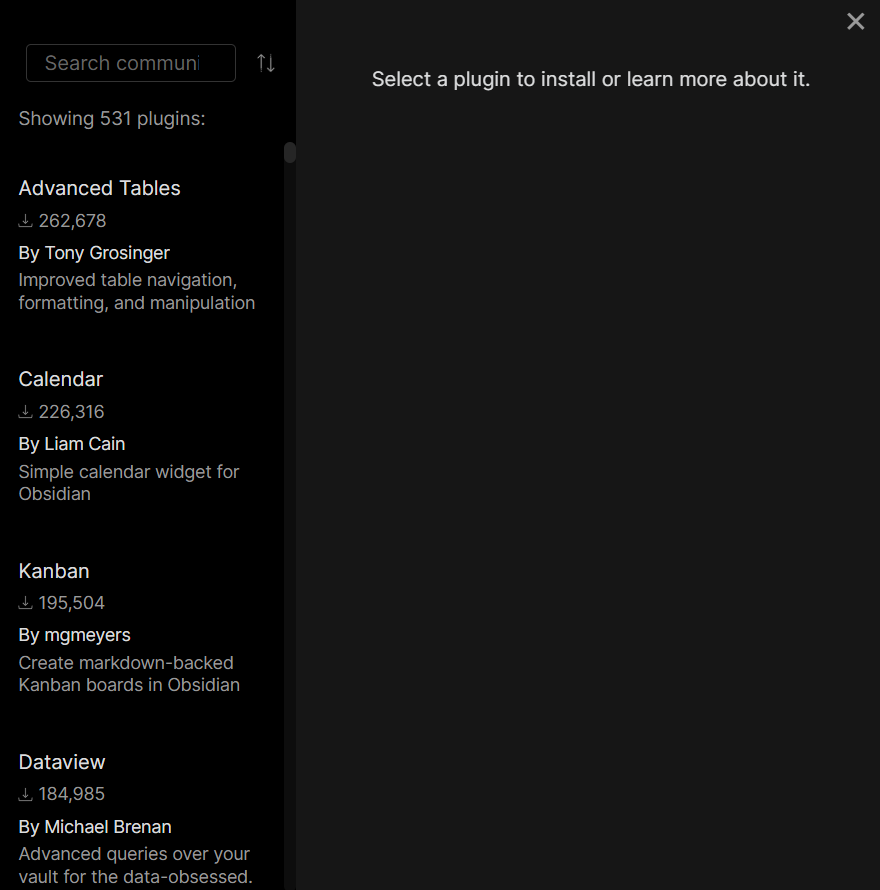
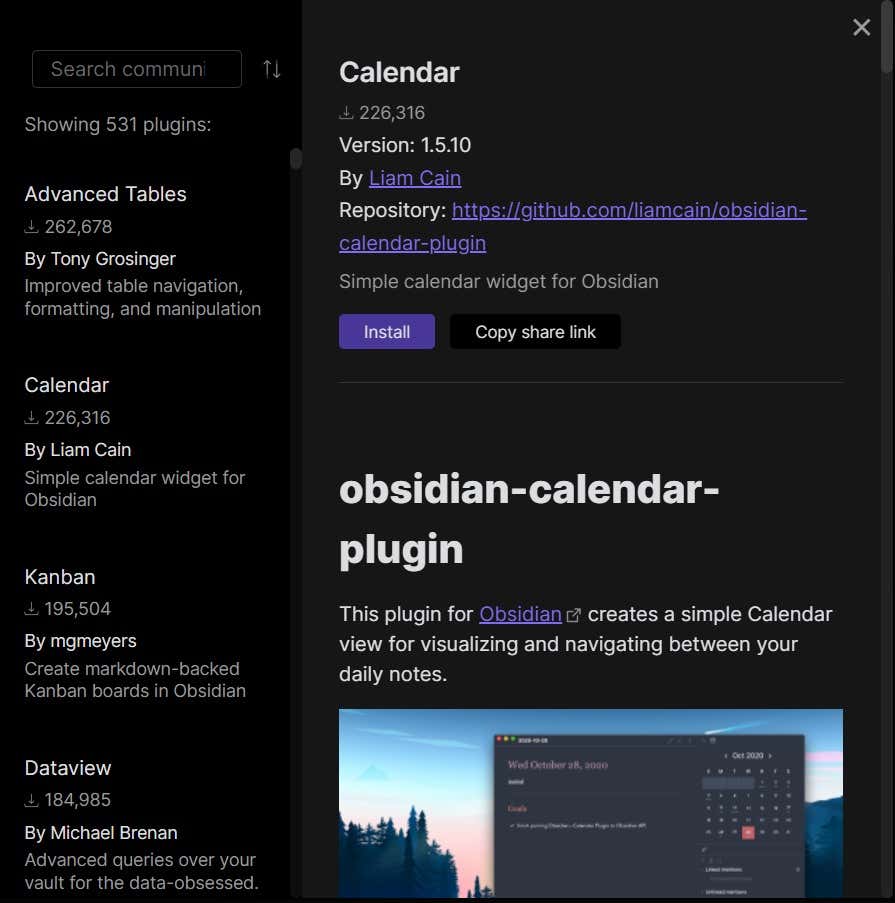
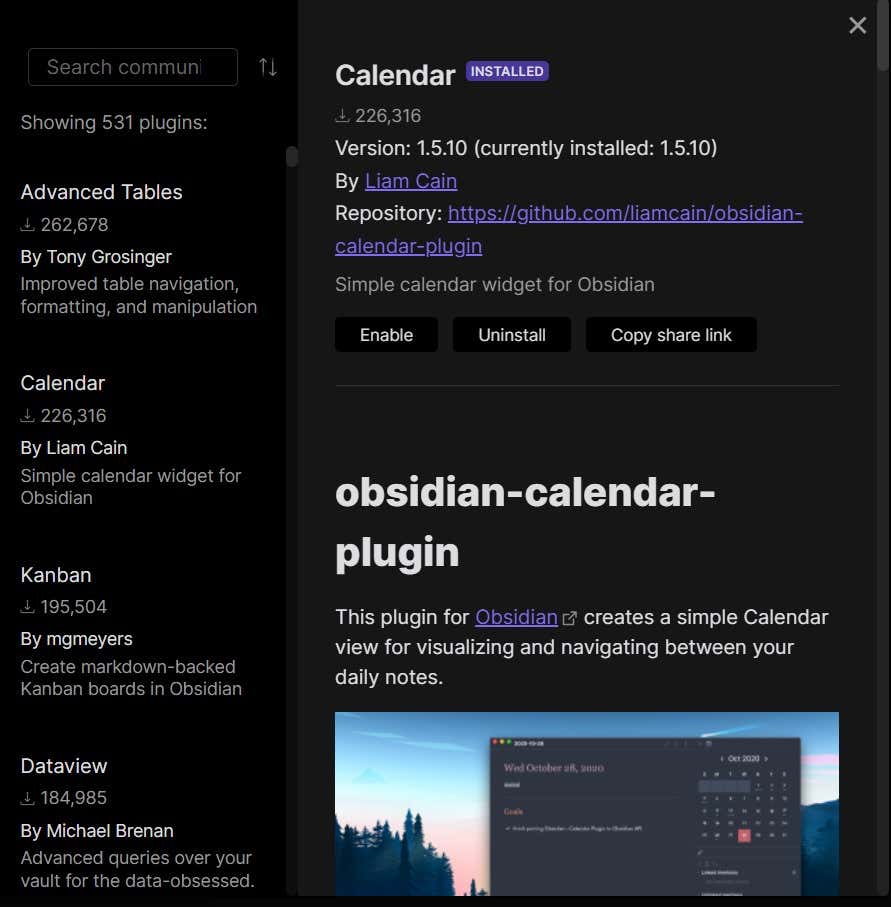
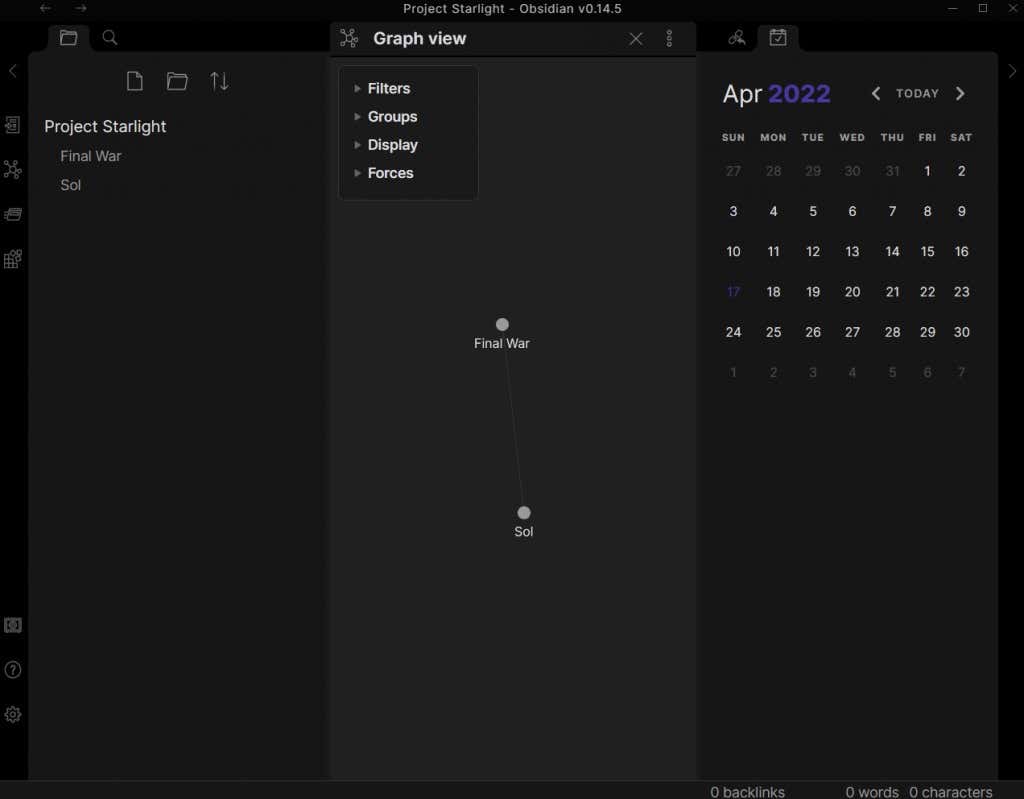
A obsidiana é boa?
Qualquer pessoa que já tentou compilar uma base de conhecimento abrangente de suas anotações sabe como é difícil usar um processador de texto normal. Isto é especialmente verdadeiro para projetos criativos, onde seus pensamentos se ramificam em todas as tangentes, raramente mantendo um fluxo estritamente linear.
Existe software Wiki com links internos, mas poucos são tão enxutos e fáceis de usar quanto o Obsidiana. Sem falar que é extensível, com suporte completo ao Markdown e uma variedade de plug-ins feitos pela comunidade.
E a melhor parte? O aplicativo é totalmente gratuito e local. Seus arquivos são armazenados em seu próprio computador, mantendo seus dados seguros e privados. Isso faz do Obsidian uma das melhores maneiras de organizar informações.
.